När du installerar Microsoft Office på datorn kan du ha stött på felet som säger
Bakgrundsinstallation sprang in i ett problem
För det detaljerade felmeddelandet, se nedanstående skärmdump.

Möjliga orsaker till detta fel är:
- Problemet med registerinställningarna i systemet
- Det går inte att kommunicera med Office Activation-tjänster
Om du står inför detta fel finns det inget att oroa sig för. I den här artikeln har vi sorterat och tagit fram en lista med korrigeringar som kan hjälpa dig att lösa problemet.
Fix 1: Snabb reparation av MS Office-applikation
Steg 1: Håll tangenterna Windows + r tillsammans
Steg 2: Skriv i fönstret Kör appwiz.cpl, och slå Stiga på

Steg 3: Leta reda på i fönstret Program och funktioner som öppnas Microsoft Office Suite eller Microsoft 365. Högerklicka på den och välj Förändra
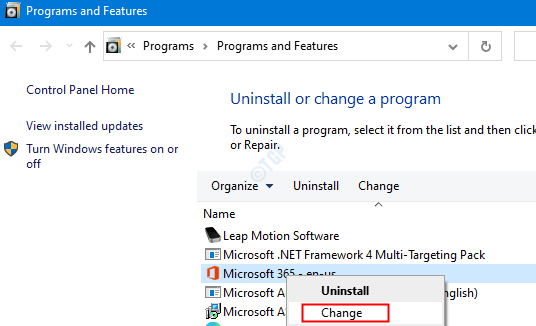
Steg 4: Om UAC dyker upp och ber om behörighet, klicka på Ja
Steg 5: Kontrollera i fönstret som visas Snabb reparation.
Steg 6: Klicka på Reparera knapp
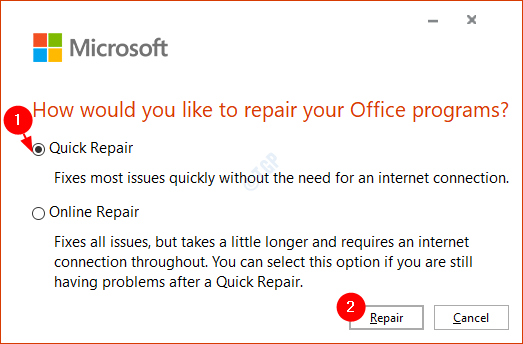
Steg 7: Följ instruktionerna som visas och reparera Office-programmen.
Steg 8: Om problemet påträffas på grund av en skadad Outlook-applikation löser den här lösningen problemet.
Steg 9: Starta om applikationen och kontrollera om problemet har åtgärdats.
Steg 10: Om felet fortfarande syns, försök välja Online reparation och klicka på Reparera
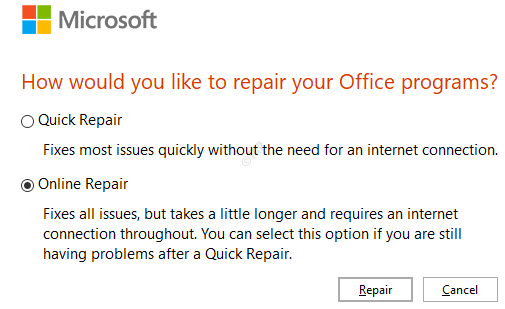
Steg 10: I Redo att starta en onlinereparation Klicka på dialogrutan Reparera
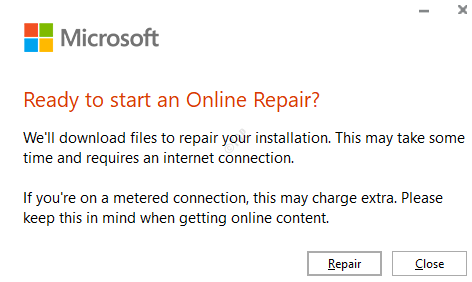
Starta om applikationen och kontrollera om felet har åtgärdats.
Fix 2: Granska Microsoft Office-varningar med Event Viewer
Steg 1: I sökrutan i aktivitetsfältstypen Loggboken.
Steg 2: Klicka på från höger sida Kör som administratör. Detta öppnar programmet Event Viewer med Admin-rättigheter
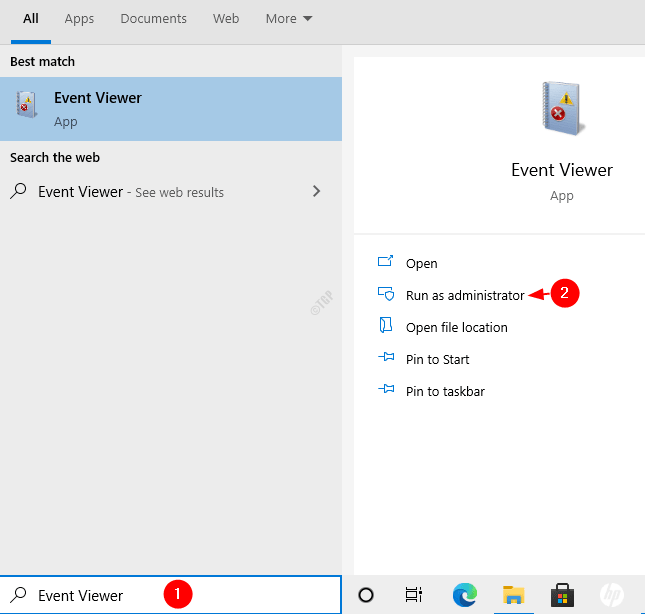
Steg 3: I fönstret Event Viewer väljer du att klicka på från menyn till vänster Applikations- och serviceloggar och välj sedan Microsoft och klicka på den Microsoft Office-varningar eller OAlerts

Steg 4: Läs nu beskrivningen och se vad som orsakar problemet.
Steg 5: Om du tror att det är ett systemrelaterat problem, kör sedan en SFC-skanning.
Steg 6: Öppna Kör-dialogrutan. Använd genvägen Fönster + r
Steg 7: Skriv i dialogrutan cmd och tryck Ctrl + Skift + Enter. Detta öppnar kommandotolken med administratörsrättigheter.
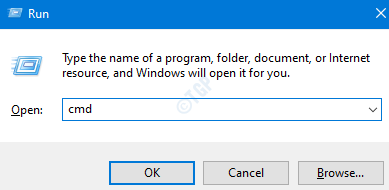
Steg 8: I kommandotolken som öppnas skriver du bara kommandot nedan och trycker på Enter
sfc / scannow
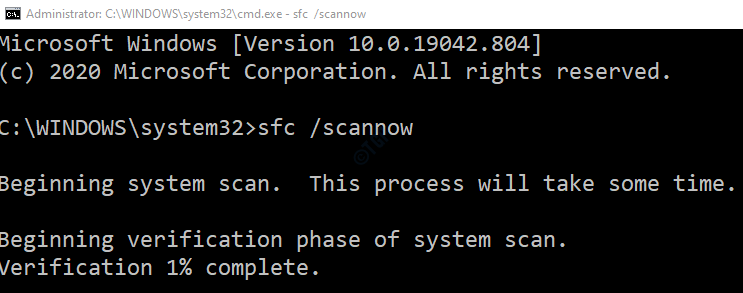
När skanningen är klar kommer de skadade filerna att repareras.
Fix 3: Uppdatera MS Office
Steg 1: Öppna valfri MS Office-applikation. För att demonstrera kommer vi att använda Outlook. Varje ansökan bör dock vara liknande.
Steg 2: Klicka på Fil från de översta menyalternativen

Steg 3: I fönstret som visas väljer du Kontokonto från vänster sida
Steg 4: Klicka på Uppdateringsalternativ
Steg 5: Välj från rullgardinsmenyn Uppdatera nu

När applikationen är uppdaterad, kontrollera om felet löser sig.
Fix 4: Avinstallera och installera om MS Office
Steg 1: Öppna dialogrutan Kör
Steg 2: Skriv i dialogrutan Kör appwiz.cpl, och slå Stiga på

Steg 3: Leta reda på i fönstret Program och funktioner som öppnas Microsoft Office. Klicka på Avinstallera enligt nedanstående
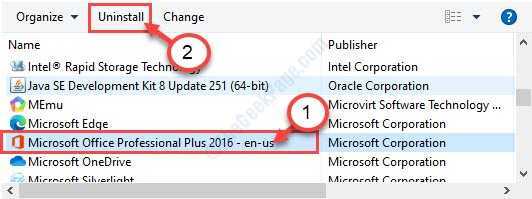
Steg 4: Installera nu om Microsoft Office från din Microsoft-kontosida.


